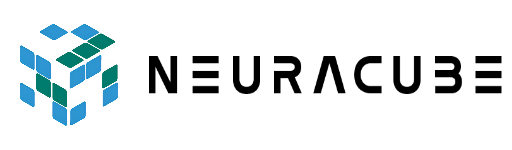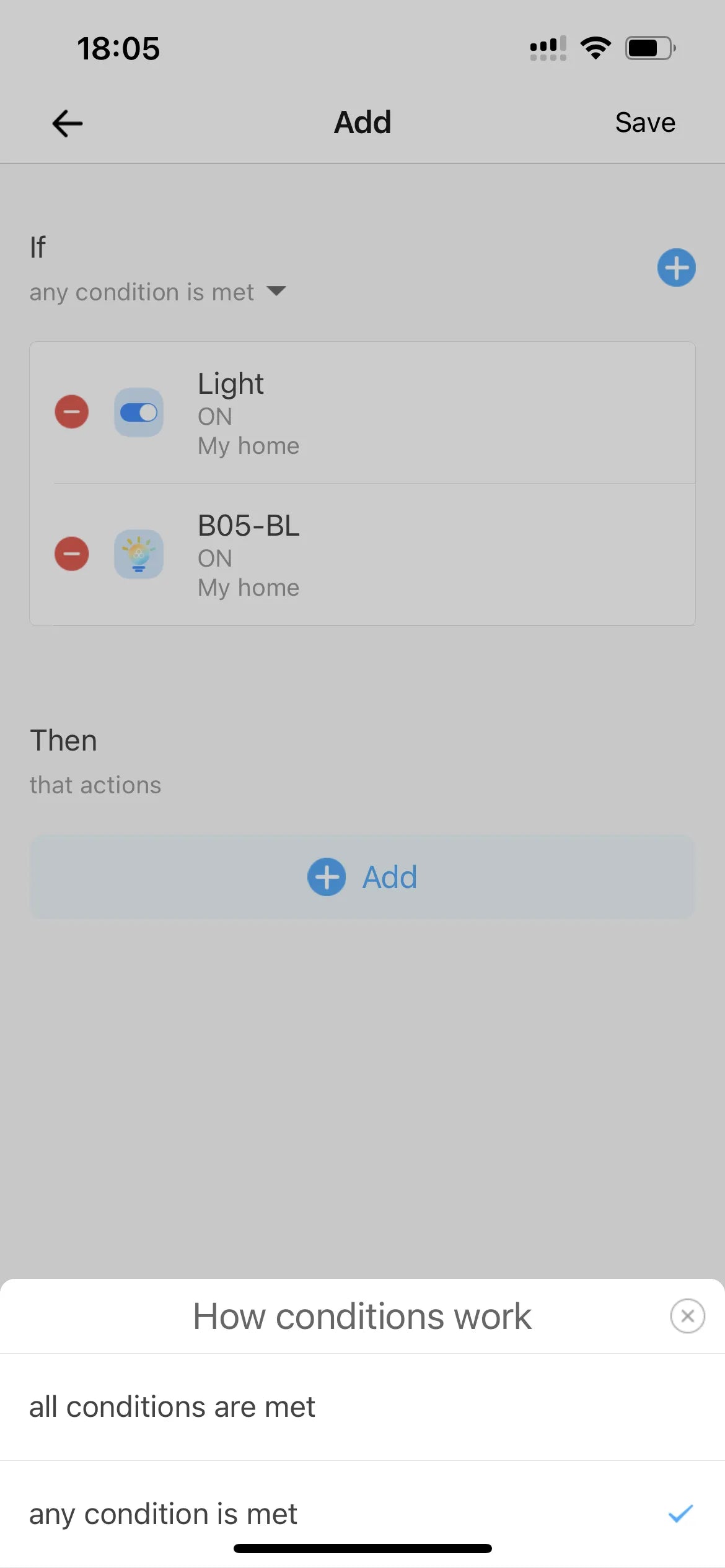0. Введение
Приложение eWeLink, созданное для управления умными устройствами SONOFF, делает возможности умных сценариев доступными прямо у вас под рукой. С помощью функции Smart Scenes в eWeLink вы можете создавать персонализированные автоматизации и легко управлять несколькими устройствами одновременно, превращая ваш дом в комфортное и интеллектуальное пространство.
Умные сценарии позволяют задавать определённые триггеры и действия для ваших устройств, обеспечивая их интеллектуальное взаимодействие. Будь то включение света при входе в комнату, регулировка температуры в зависимости от времени суток или активация системы безопасности — Smart Scenes eWeLink открывают безграничные возможности для настройки и улучшения вашего умного дома.
Создание умного сценария в eWeLink простое и интуитивное. Вы можете задать триггеры на основе различных условий, таких как время, статус устройства или данные датчиков. После активации триггера можно определить действия для подключённых устройств — включение/выключение, регулировка яркости или температуры, воспроизведение музыки и многое другое.
Итак, что можно сделать с умными сценариями eWeLink? Функция Smart Scenes предлагает широкий выбор условий срабатывания и действий, позволяя автоматизировать и упростить управление вашим умным домом. Давайте рассмотрим эти возможности подробнее!
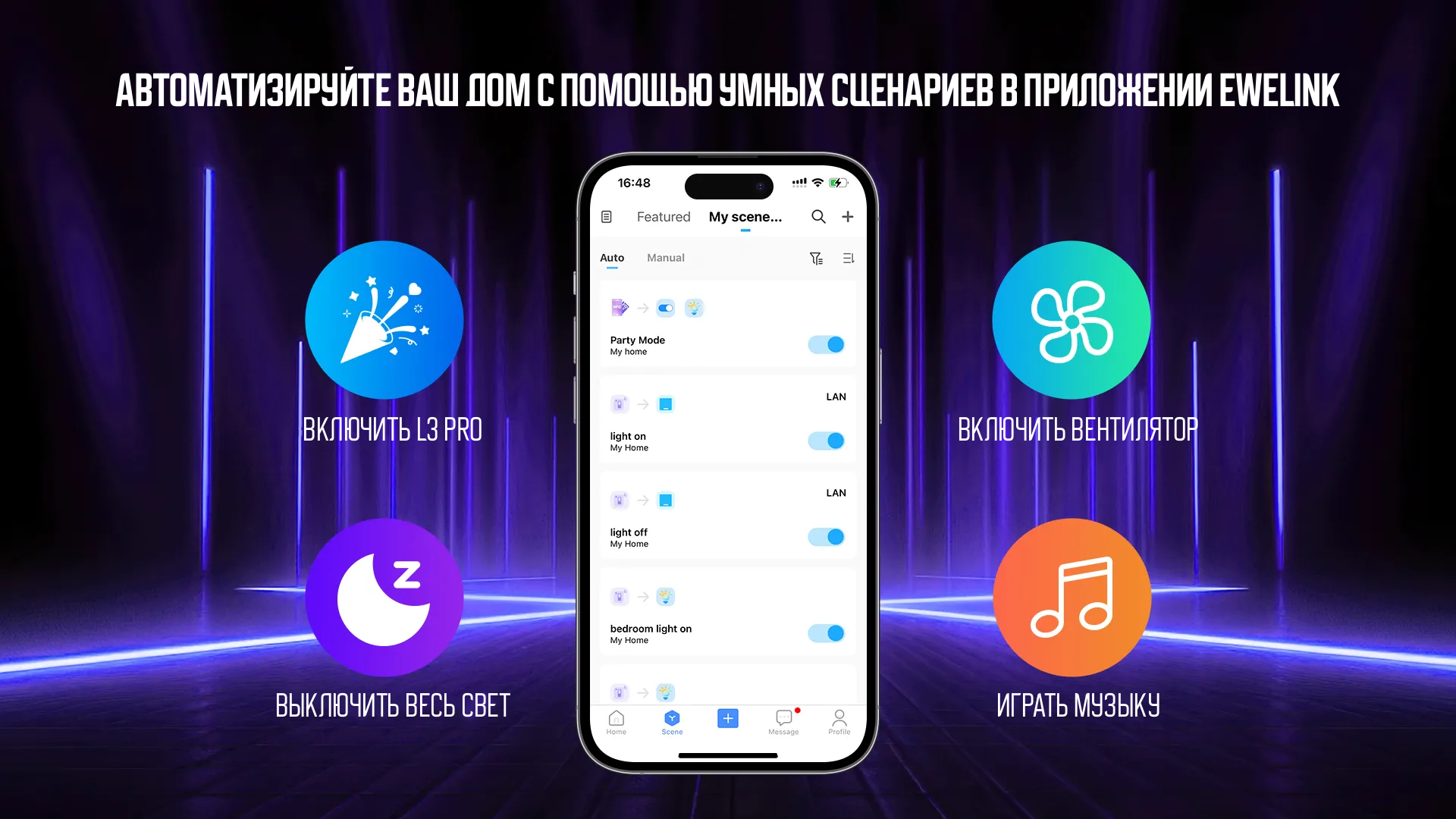
1. If / Условие триггера
Tap to perform
При добавлении «Tap to perform» в качестве условия триггера вы создаёте ручной сценарий. Такой сценарий запускается простым нажатием.
Time of Day
Установите конкретное время суток в качестве триггера, чтобы автоматизировать действия по расписанию. Можно выбрать повторение таймера или настроить его как одноразовое событие.
Sunrise/Sunset
Используйте время восхода или заката солнца в вашем городе как триггер. Дополнительно можно настроить срабатывание за несколько минут до или после восхода/заката (до 30 минут).
Smart Devices
Добавляйте совместимые устройства в условия срабатывания, чтобы реализовать комплексные автоматизации. Действия можно запускать на основе статуса или других параметров устройства.
NFC
Если ваш телефон поддерживает NFC, включите эту функцию в приложении eWeLink в разделе «Профиль» > «Экспериментальные функции», а затем добавьте её как условие триггера. После записи данных на NFC-метку достаточно поднести телефон к ней, чтобы запустить сценарий.
Нажмите здесь, чтобы узнать, как использовать NFC-метку
Multiple Conditions
При добавлении нескольких условий можно выбрать: «все условия выполнены» или «любое условие выполнено».
-
«Все условия выполнены» — действия выполняются только если срабатывают все условия.
-
«Любое условие выполнено» — действия запускаются при выполнении хотя бы одного условия.
2. Then / Действия
Smart Devices
В качестве действия можно управлять отдельным устройством или целой группой устройств. Начиная с версии 4.30, можно назначать группы устройств как действие, что расширяет возможности автоматизации.
Delay
Выберите «Delay» (задержка), чтобы установить паузу перед выполнением действия. Можно настроить немедленное выполнение или задержку на XX минут. Это удобно для создания последовательностей или задержек перед запуском.
Smart Scenes
Можно запускать другие умные сценарии в качестве действия. Например, выполнить «Ручной сценарий» или включить/выключить «Автоматический сценарий». Это позволяет создавать более сложные цепочки автоматизации.
Push Notifications
Получайте уведомления на телефон при срабатывании сценария. Это даёт возможность отслеживать изменения состояния устройств и выполнение автоматизаций в реальном времени.
3. Дополнительные возможности сценариев
Siri Shortcut
Добавьте сценарий в Siri Shortcut для голосового управления. Нажмите «Добавить в Siri» и выберите нужный сценарий. После этого достаточно произнести голосовую команду, и умный сценарий выполнится.

Подробнее в статье: Как управлять устройствами SONOFF с помощью Apple Watch и Siri
Scene Duplication
Создавайте новые сценарии с похожими условиями или действиями путём дублирования существующих. Это экономит время и упрощает настройку.
Откройте сценарий в приложении, нажмите иконку «…» в правом верхнем углу — появится меню, как показано на картинке:
Scene Search
Быстро находите нужные сценарии с помощью поиска по ключевым словам.
На странице «Сценарии» нажмите иконку поиска в правом верхнем углу и введите ключевые слова.
Scene Sharing
Делитесь сценариями с членами семьи или коллегами, открывая им доступ к вашему дому. Все участники смогут синхронизировать и управлять общими сценариями.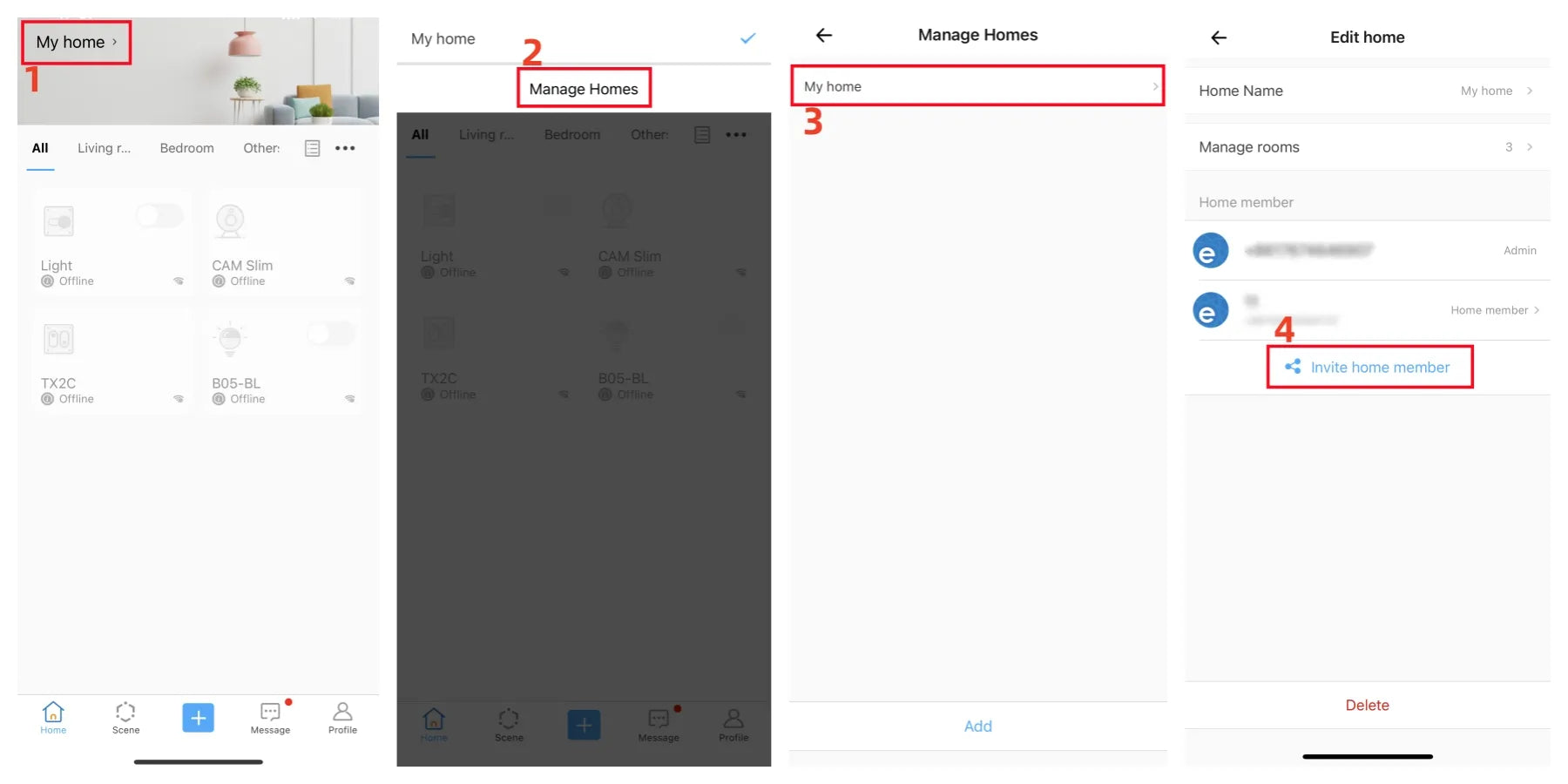
4. Создание продвинутых умных сценариев
Когда вы освоите базовые функции, можно переходить к созданию более сложных сценариев. Например:
Допустим, у вас есть ежедневный сценарий, который включает кофеварку в 7:30 утра по будням. Но во время недельной поездки вы не хотите, чтобы кофеварка запускалась. В этом случае можно создать второй сценарий, который включает первый в качестве действия и при этом отключает его.
Пример сценариев
-
Сценарий 1: Приготовление кофе
Триггер: Таймер (7:30 утра)
Действие: Включить кофеварку -
Сценарий 2: Остановить приготовление кофе
Триггер: Tap to perform
Действие: Добавить сценарий 1 в список действий и отключить его (выключить автоматизацию)
Поделитесь с нами своими идеями по созданию продвинутых сценариев!
С помощью умных сценариев eWeLink вы можете упростить и автоматизировать управление домом, сделав его ещё удобнее и лучше адаптированным под ваши потребности.